Excel: 午前 0 時から 2 時間の間の時間を計算します
Excel で午前 0 時から 2 時間の間の時間数を計算したい場合がよくあります。
これを行うには、次の式を使用できます。
=( B2 - A2 +TRUE)*24
この特定の例では、セルA2の開始時刻とセルB2の終了時刻の間の時間数を、これら 2 つの時刻の間に午前 0 時が発生すると仮定して計算します。
次の例は、この公式を実際に使用する方法を示しています。
例: Excel で午前 0 時から 2 時間の間の時間を計算する
Excel にいくつかのタスクの開始時刻と終了時刻の次のリストがあるとします。

各開始時刻と終了時刻の間には午前 0 時が発生することに注意してください。
セルC2に次の数式を入力すると、最初の開始時刻と最初の終了時刻の差を時間単位で計算できます。
=( B2 - A2 +TRUE)*24
次に、この数式をクリックして、列 C の残りの各セルにドラッグします。
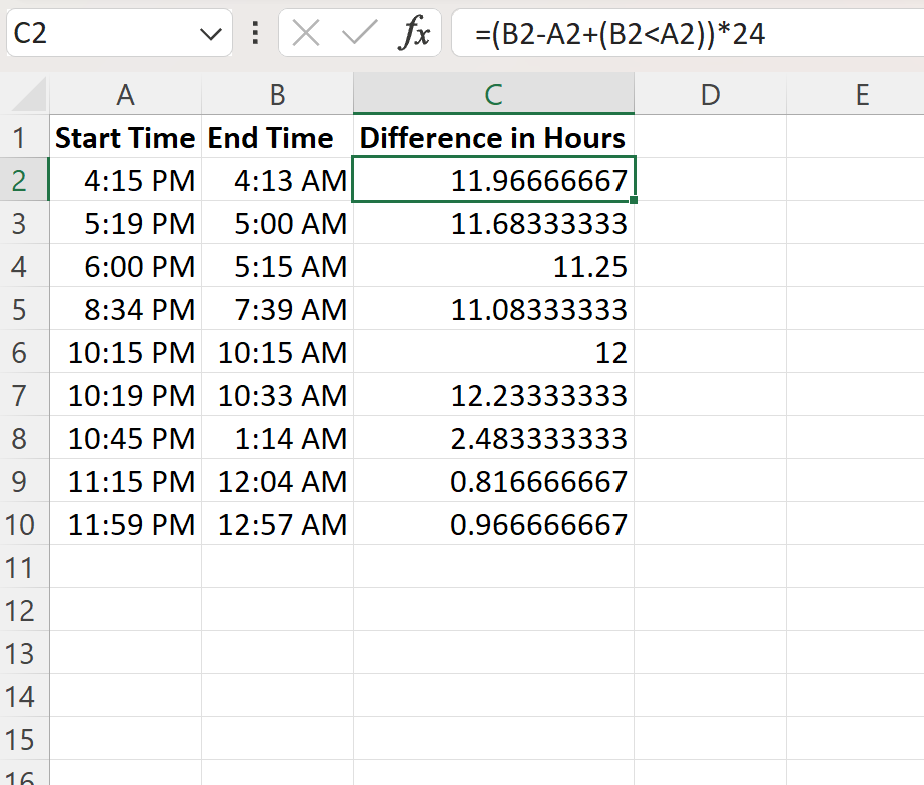
列 C には、各行の開始時刻と終了時刻の差が時間単位で表示されます。
例えば:
- 午後 4 時 15 分と午前 4 時 13 分の差は11.97時間です。
- 午後 5 時 19 分と午前 5 時の差は11.68時間です。
- 午後 6 時と午前 5 時 15 分の差は11 時 25 分です。
等々。
注: 数式が 10 進数の時間数ではなく時間を返す場合は、セル範囲C2:C10を強調表示し、[ホーム] タブの[数値形式]ドロップダウン メニューをクリックして、[全般] をクリックする必要があります。

これにより、時間形式のすべての値が 10 進数値形式に変換されます。
追加リソース
次のチュートリアルでは、Excel で他の一般的な操作を実行する方法について説明します。
Excel: 時間を分に変換する方法
Excel: 2 つの時間の差を分単位で計算します
Excel: 2 つの時間の差を時間単位で計算します